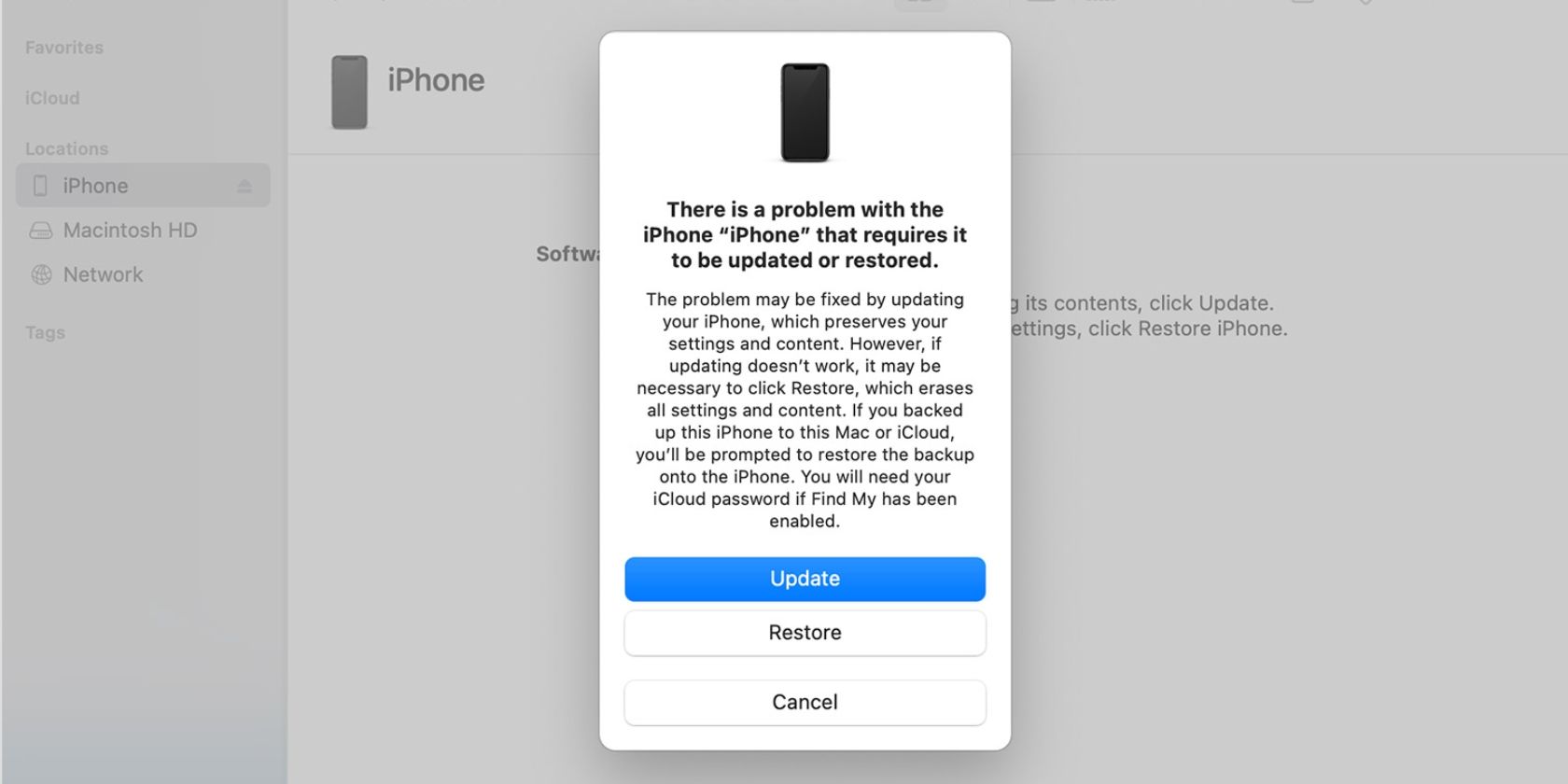‘죽음의 검은 화면’으로 알려진 iPhone에서 완전히 응답하지 않는 상태가 발생해도 사용자는 여전히 가청 경고와 진동 형태의 촉각 감각을 경험할 수 있습니다. 하지만 장치와 상호 작용할 수는 없습니다. 일반적으로 이 문제는 물리적 손상으로 인해 발생하지만 잠재적인 시스템 오작동을 근본 원인으로 무시하기에는 시기상조입니다. 따라서 처음에 제안된 해결 방법을 시도해 보는 것이 좋습니다.
iPhone 강제 재시작
iPhone에서 ‘죽음의 검은 화면’ 문제를 해결하기 위한 초기 조치 과정에는 강제 재시작을 수행하는 것이 포함됩니다. 표준 재부팅과 달리 이 방법은 기존 방식으로 장치의 전원을 끌 수 없는 경우에 필요할 수 있습니다.
iPhone에서 강제 재시작을 시작하려면 일련의 빠른 버튼 누름을 순서대로 실행해야 합니다. 먼저 기기에서 메시지가 표시될 때까지 볼륨 크게 버튼을 꾹 눌렀다가 떼기를 반복합니다. 그런 다음 볼륨 작게 버튼에 대해서도 동일한 동작을 수행합니다. 마지막으로 Apple 로고가 나타날 때까지 iPhone의 측면 버튼을 계속 눌러 프로세스가 성공적으로 완료되었음을 확인합니다.
Apple 장치 또는 Finder로 iPhone 복원
iPhone을 강제 재시작한 후에도 재부팅되지 않으면 공장 초기화해야 합니다. Windows용 Apple 장치 앱 또는 macOS의 Finder를 사용하여 이 작업을 수행할 수 있습니다.
Apple 장치 앱 또는 Finder를 사용하여 iPhone을 복원하면 장치가 원래 구성으로 완전히 초기화되어 기존의 모든 데이터가 삭제됩니다. 이 프로세스를 시작하기 전에 현재 백업이 있는지 확인하는 것이 중요하며, 백업하지 않으면 중요한 정보가 손실될 수 있습니다.
이 절차를 수행하려면 이전에 iPhone을 Apple 기기 또는 Finder에 연결한 상태여야 한다는 점에 유의하세요. 이 전제 조건은 iPhone을 컴퓨터에 처음 연결하는 동안 두 장치 간에 신뢰를 설정하기 위해 확인을 요구하는 경고가 표시되기 때문에 존재합니다.
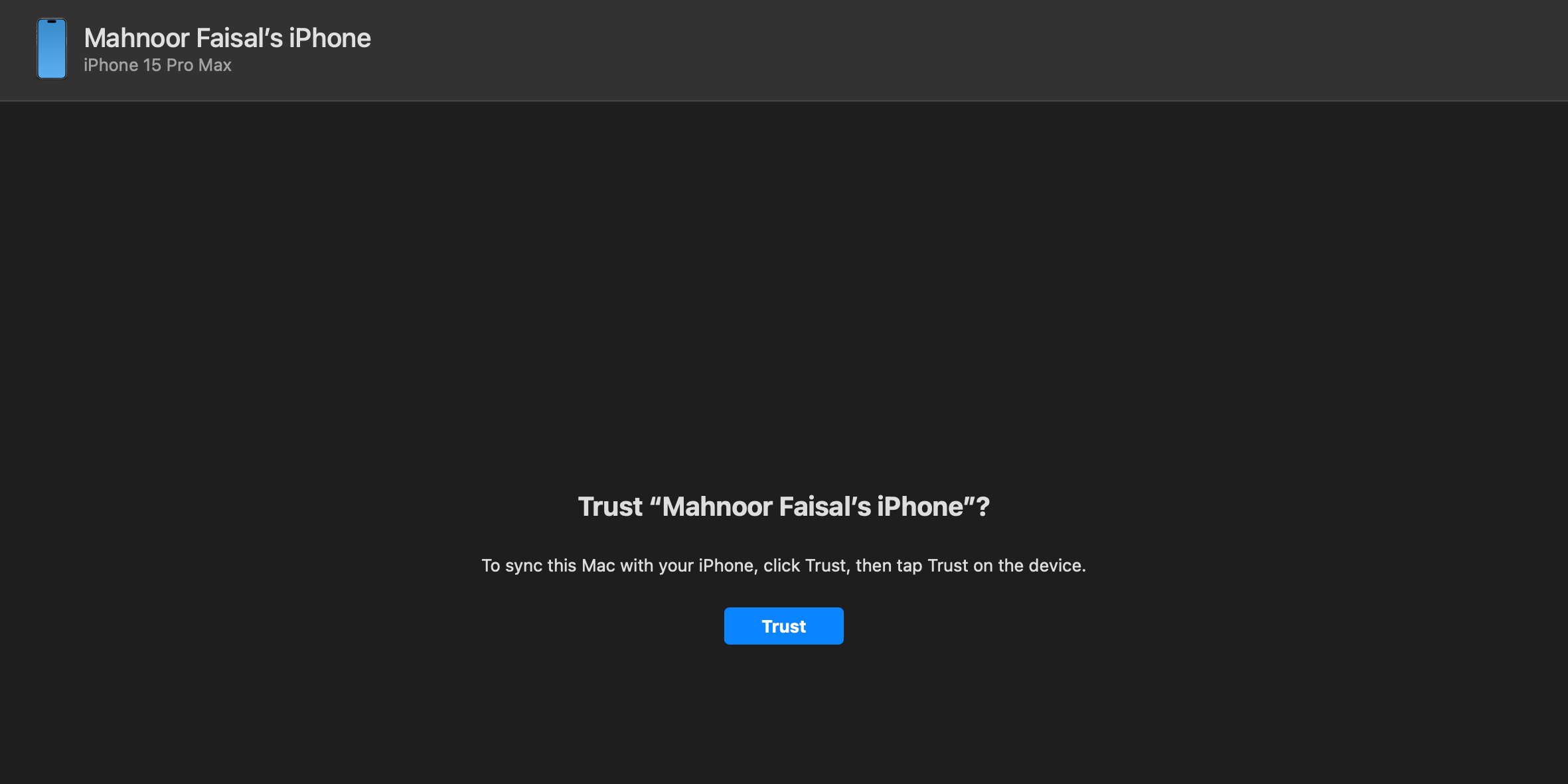
안타깝게도 ‘신뢰’ 버튼을 누르는 기존의 방법으로는 검은색 화면이 표시되는 iPhone을 신뢰할 수 없습니다. 따라서 장치의 기능을 복원하려면 복구 또는 DFU(장치 펌웨어 업데이트) 모드를 사용하여 하드 리셋을 수행해야 하며, 이 두 가지 방법은 이 설명에서 자세히 다룰 것입니다.
앞서 설명한 단계를 실행하려면 iPhone에서 나의 찾기 기능을 비활성화해야 합니다. 그렇게 하지 않으면 계속 진행하기 전에 나의 찾기 기능을 중지하라는 중간 알림이 표시됩니다. 이러한 경우 먼저 iCloud 설정을 통해 나의 찾기 옵션을 비활성화한 다음 원격 수단을 통해 장치에 저장된 데이터를 제거해야 합니다.
실제로 앞서 설명한 전제 조건만 준수한다면 진행할 준비가 된 것입니다. 프로세스를 시작하려면 사용 가능한 USB 케이블을 사용하여 iPhone 장치와 개인용 컴퓨터 또는 macOS 기반 데스크톱을 연결하기만 하면 됩니다. 그런 다음 시스템에서 Apple 장치 애플리케이션 또는 Finder를 실행하고 각 인터페이스에 표시되는 일련의 지침을 주의 깊게 따르세요.
사이드 메뉴의 ‘위치’ 섹션에서 iPhone으로 이동하여 액세스할 수 있습니다. Apple 디바이스를 사용하는 경우 이 작업을 우회할 수 있는 옵션이 있습니다.
화면 하단에 있는 ‘일반’ 탭으로 이동한 다음 오른쪽에 표시되는 ‘iPhone 복원’ 옵션을 클릭하세요.
iPhone에서 복원을 수행하기 전에 메시지가 표시되면 ‘백업’을 클릭하여 디바이스 설정을 백업하세요.
확인 메시지가 표시되면 “복원”을 클릭하면 됩니다.
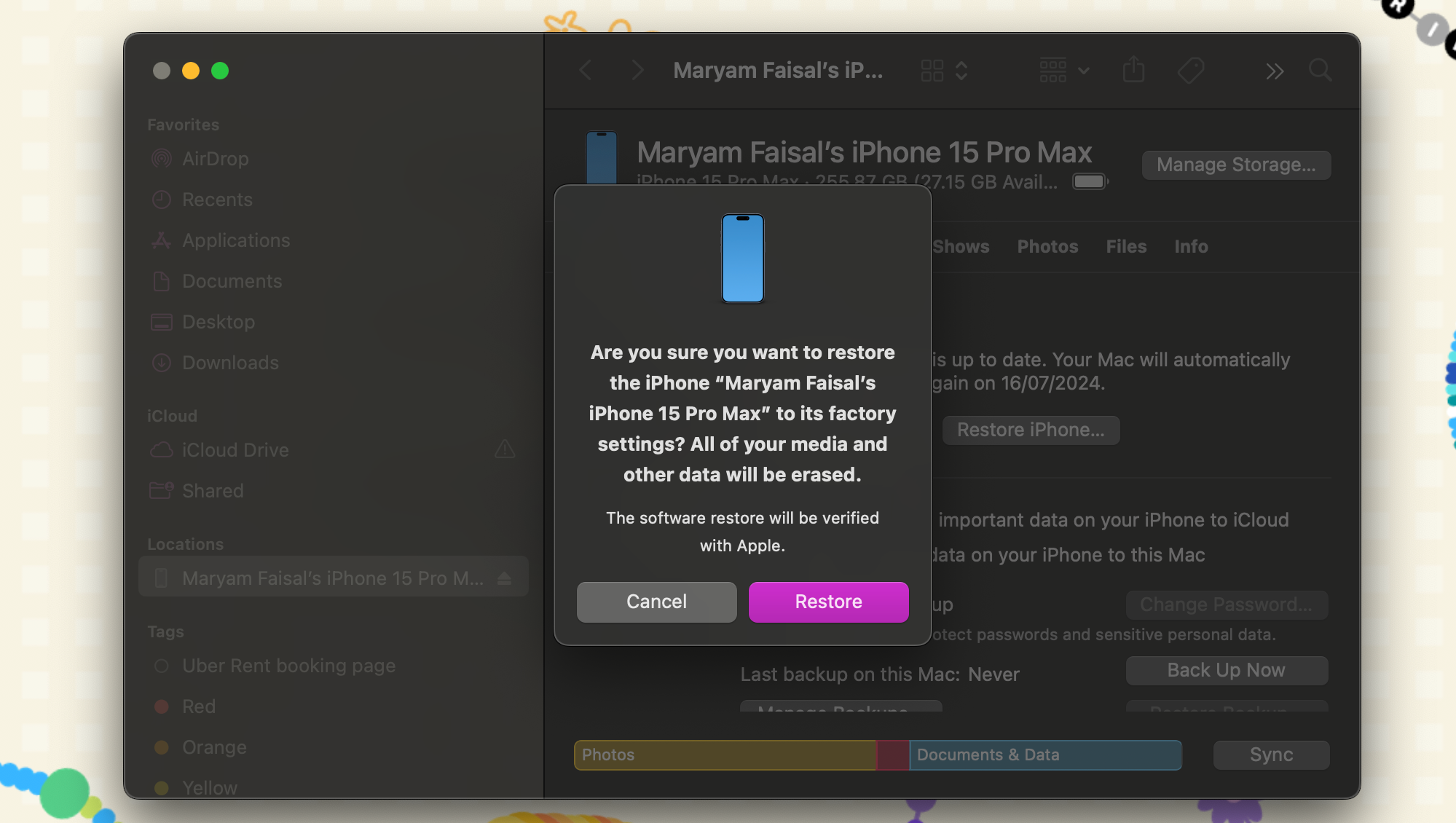
백업에서 iPhone을 복원하려면 완료하는 데 몇 분이 걸릴 수 있습니다. 프로세스가 진행되는 동안 인내심을 발휘하는 것이 중요합니다. 완료되면 이전에 생성한 백업에서 iPhone을 성공적으로 복원하게 됩니다.
복구 모드를 사용하여 iPhone 초기화하기
Apple에서 제공하는 기본 복원 메커니즘인 복구 모드를 사용하면 iPhone에서 초기화를 수행하고 기기가 완전히 작동하지 않을 때 가장 최근의 iOS 반복을 복원할 수 있습니다.
iPhone에서 복구 모드를 시작하려면 장치를 컴퓨터에 연결하고 Apple 장치 또는 Finder를 열면서 미리 정해진 순서대로 버튼을 눌렀다가 놓아야 합니다.
장치에서 복구 모드로 들어가려면 다음 단계를 따르세요: 1. 볼륨 크게 버튼을 눌렀다가 놓습니다. 2. 볼륨 작게 버튼에 대해 1단계를 반복합니다. 3. 마지막으로 복구 모드 화면이 나타날 때까지 측면 버튼을 길게 누릅니다.
Apple 장치 응용 프로그램 또는 Finder의 사용자 인터페이스에 복구 모드에 있는 iPhone을 식별했음을 알리는 알림이 표시됩니다. 여기에서 장치를 업데이트할지 복원할지 선택할 수 있습니다.
iPhone을 Apple로 가져가기
다른 모든 방법이 실패한 경우, 악명 높은 ‘죽음의 검은 화면’은 물리적 손상이나 다른 형태의 하드웨어 관련 문제를 의미할 가능성이 높습니다. 이러한 상황에서 가장 신중한 조치는 Apple 지원팀에 도움을 요청하거나 현지 Apple Store 또는 공인 서비스 제공업체를 방문하는 것입니다. 다행히도 Apple Store의 Genius Bar에 예약하는 것은 매우 쉽게 할 수 있습니다.
Apple에서 제공하는 기존 1년 보증에는 손상된 디스플레이에 대한 교체 또는 수리 서비스가 포함되지 않습니다.따라서 AppleCare+ 연장 보증 프로그램을 이용하지 않은 경우 iPhone에 대한 서비스를 받는 데 드는 비용은 귀하가 부담해야 합니다.
검은 화면의 불길한 광경은 iPhone에 대한 경각심을 불러일으킬 수 있지만, 특히 기기에 물리적 손상이 가해지지 않은 경우에는 전문가의 개입에 앞서 소프트웨어 솔루션을 통해 자가 해결을 시도하는 것이 좋습니다. 그럼에도 불구하고 휴대폰 하드웨어의 오작동으로 인해 문제가 발생한 경우에는 Apple 또는 공인된 외부 전문가의 도움을 받아야 합니다.